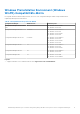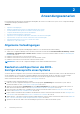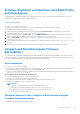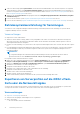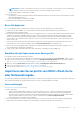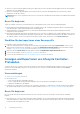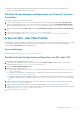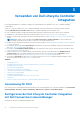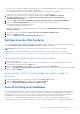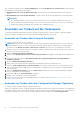Users Guide
Table Of Contents
- Dell Lifecycle Controller Integration Version 3.0 für Microsoft System Center Configuration Manager Benutzerhandbuch
- Inhaltsverzeichnis
- Einführung in Dell Lifecycle Controller Integration (DLCI) für Microsoft System Center Configuration Manager
- Anwendungsszenarien
- Allgemeine Vorbedingungen
- Bearbeiten und Exportieren des BIOS-Konfigurationsprofils eines Systems
- Erstellen, Bearbeiten und Speichern eines RAID-Profils auf einem System
- Vergleich und Aktualisierung der Firmware-Bestandsliste
- Betriebssystembereitstellung für Sammlungen
- Exportieren von Serverprofilen auf die iDRAC vFlash-Karte oder die Netzwerkfreigabe
- Importieren des Serverprofils von iDRAC vFlash-Karte oder Netzwerkfreigabe
- Anzeigen und Exportieren von Lifecycle Controller-Protokollen
- Arbeit mit NIC- oder CNA-Profilen
- Verwenden von Dell Lifecycle Controller Integration
- Lizenzierung für DLCI
- Konfigurieren der Dell Lifecycle Controller Integration mit Dell Connections License Manager
- Konfigurieren der Ziel-Systeme
- Auto-Ermittlung und Handshake
- Anwenden von Treibern auf die Tasksequenz
- Tasksequenz-Datenträger erstellen (Startfähiges ISO-Image)
- System-Viewer-Dienstprogramm
- Konfigurationsdienstprogramm
- Starten der Integrated Dell Remote Access Controller-Konsole
- Task Viewer
- Weitere Tasks, die Sie mit Dell Lifecycle Controller Integration durchführen können
- Konfigurieren von Sicherheit
- Validierung eines durch Dell ab Werk ausgestellten Client-Zertifikats auf dem Integrated Dell Remote Access Controller für die automatische Ermittlung
- Vorautorisierung von Systemen für Auto-Ermittlung
- Ändern der von Dell Lifecycle Controller Integration für Configuration Manager verwendeten Administrator-Anmeldeinformationen
- Verwenden der graphischen Benutzeroberfläche
- Verwenden des Array Builder
- Definieren von Regeln mit dem Array Builder
- Erstellen eines RAID-Profils mit Array Builder
- Über die Erstellung mit Array Builder
- Controller
- Hinzufügen eines Controllers
- Bearbeiten eines Controllers
- Löschen eines Controllers
- Variablenbedingungen
- Hinzufügen einer neuen Variablenbedingung
- Bearbeiten einer Variablenbedingung
- Löschen einer Variablenbedingung
- Arrays
- Hinzufügen eines neuen Arrays
- Bearbeiten eines Arrays
- Löschen eines Arrays
- Logische Laufwerke (auch virtuelle Festplatten genannt)
- Hinzufügen eines neuen logischen Laufwerks
- Bearbeiten eines logischen Laufwerks
- Löschen eines logischen Laufwerks
- Festplatten (Array-Festplatten)
- Hinzufügen einer neuen Festplatte
- Ändern einer Festplatte
- Löschen einer Festplatte
- Importieren eines Profils
- Konfigurationsdienstprogramm verwenden
- Erstellen eines Lifecycle Controller-Startdatenträgers
- Hardwarekonfiguration und Bereitstellung des Betriebssystems
- Betriebssysteme bereitstellen
- Workflow für Hardwarekonfiguration und BS-Bereitstellung
- Aktualisierung der Firmware während der BS-Bereitstellung
- Konfigurierung der Hardware während der BS-Bereitstellung
- RAID-Konfiguration
- Anwendung eines NIC- oder CNA-Profils auf eine Sammlung
- Anwenden eines Integrated Dell Remote Access Controller-Profils auf eine Sammlung
- Vergleich und Aktualisierung der Firmware-Bestandsliste für Systeme in einer Sammlung.
- Anzeigen der Firmware-Bestandsaufnahme
- Überprüfen der Kommunikation mit dem Lifecycle Controller
- Ändern der Anmeldeinformationen auf den Lifecycle Controllern
- Anzeigen und exportieren der Lifecycle Controller-Protokolle für eine Sammlung
- Plattformwiederherstellung für eine Sammlung
- Vergleich von NIC/CNA-Profilen mit Systemen in einer Sammlung
- Verwenden des Server-Import-Dienstprogramms
- Verwendung des Dienstprogramms „System Viewer“
- Anzeigen und Bearbeiten der BIOS-Konfiguration
- Anzeigen und Konfigurieren von RAID
- Konfiguration von iDRAC-Profilen für ein System
- NICs und CNAs für ein System konfigurieren
- Vergleich und Aktualisierung der Firmware-Bestandsliste
- Vergleich des Hardware-Konfigurationsprofils
- Lifecycle Controller-Protokolle anzeigen
- Anzeigen der Hardwarebestandsaufnahme für das System.
- Plattformwiederherstellung für ein System
- Fehlerbehebung
- Konfigurieren der Dell Provisioning-Webdienste auf IIS
- Dell Auto-Discovery Network Setup Specification
- Probleme bei Erweiterungen oder Reparaturen
- Fehlerbehebung beim Anzeigen und Exportieren von Lifecycle Controller-Protokollen
- Probleme und Lösungen
- Dell Connections License Manager-Statusmeldungen
- ESXi- oder RHEL-Bereitstellung auf Windows-Systemen wird zu ESXi- oder RHEL-Sammlungen verschoben, aber nicht aus Windows Managed Collection entfernt
- Relevante Dokumentation und Ressourcen
● Site-Server oder Configuration Manager-Konsolenkomponenten von Configuration Manager 2012, Configuration Manager 2012 SP1
oder Configuration Manager 2012 werden installiert und konfiguriert.
● Die Anwendung Dell Connections License Manager wird installiert und mit einer gültigen Lizenz konfiguriert.
So konfigurieren Sie die Dell Lifecycle Controller Integration mit Dell Connections License Manager.
1. Klicken Sie mit der rechten Maustaste in Configuration Manager 2012 unter Geräte-Sammlungen auf Alle Dell
Lifecycle Controller-Server und wählen Sie Dell Lifecycle Controller > Dell Connections License Manager-
Konfigurationsdienstprogramm aus.
2. Klicken Sie im Dell Connections License Manager-Konfigurationsdienstprogramm auf Lizenzierungskonfiguration.
3. Geben Sie in Lizenzierungskonfiguration den Speicherort des Lizenzservers, den Benutzernamen im
Domain\Benutzernamenformat und das Kennwort ein.
Die Standard-Portnummern sind 8543 und 8544.
Wählen Sie zum Anwenden der Anmeldeinformationen des derzeitigen Benutzers Anmeldeinformationen des derzeitigen
Benutzers verwenden.
4. Klicken Sie zum Testen der Verbindung auf Dell Connections License Manager-Verbindung testen.
5. Klicken Sie auf Apply (Anwenden).
6. Klicken Sie auf Dell Connections License Manager Web-Konsole starten.
Konfigurieren der Ziel-Systeme
DLCI für Configuration Manager unterstützt ausschließlich yx1x Systeme und höher. Aktivieren Sie für jedes System in der Sammlung die
Funktion Systemverzeichnis beim Neustart aufnehmen (CSIOR) in den iDRAC-Einstellungen.
ANMERKUNG: Im yx1x-Format des Servernamens; y steht für Buchstaben, z. B. M, R oder T, und x steht für Zahlen.
Standardmäßig ist CSIOR OFF (DEAKTIVIERT). Die Teilersetzungsfunktion stellt die Option zum Einstellen von CSIOR bereit.
Lesen Sie Konfigurieren der Teilersatzeigenschaften für eine Sammlung auf Seite 60, um CSIOR auf mehreren Systemen zu aktivieren.
So aktivieren Sie CSIOR auf älteren Servergenerationen:
1. Starten Sie das System neu.
2. Wenn Sie während des POST-Vorgangs (Power On Self Test – Einschaltselbsttest) vom System aufgefordert werden, das iDRAC-
Dienstprogramm einzugeben, drücken Sie <STRG>< E>.
3. Wählen Sie System Services aus den verfügbaren Optionen aus und drücken Sie die <Eingabetaste>.
4. Wählen Sie Systembestandsaufnahme bei Neustart sammeln aus und drücken Sie die rechte oder Nach-unten-Taste und ändern
Sie die Einstellung auf Aktiviert.
So aktivieren Sie CSIOR für Dell PowerEdge-Server der 12. und der 13.
Generation:
1. Drücken Sie während des POST-Vorgangs die Taste <F2>, um das System-Setup aufzurufen.
2. Wählen Sie iDRAC-Einstellungen aus und klicken Sie auf Lifecycle Controller.
3. Wählen Sie Systembestandsaufnahme bei Neustart sammeln (CISOR).
Auto-Ermittlung und Handshake
Diese Funktion ermöglicht dem iDRAC, auf Zielsystemen-Systemen den Bereitstellungsservice ausfindig zu machen und die Verbindung
mit dem Standortserver herzustellen. Der Dell Provisioning Service stellt ein Verwaltungskonto bereit und aktualisiert Configuration
Manager mit dem neuen System. Das Dell Lifecycle Controller-Dienstprogramm (DLCU) für Configuration Manager verwendet das
bereitgestellte Konto, um mit dem iDRAC der Zielsysteme zum Aufrufen der aktivierten Funktionen zu kommunizieren.
Nachdem DLCI für Configuration Manager ein System mit iDRAC ermittelt hat, erstellt es in Configuration Manager Version 1610,
Configuration Manager 2012 SP2, Configuration Manager 2012 R2 SP1, Configuration Manager 2012 R2, Configuration Manager 2012 SP1
Verwenden von Dell Lifecycle Controller Integration
19